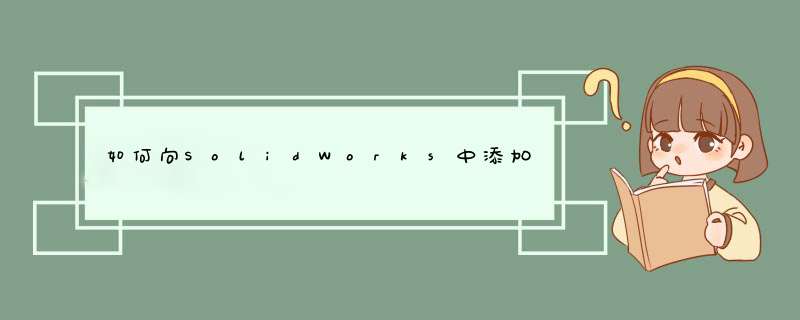
首先,您须新建一
草图,绘制出一条直线来表示型材的长度,也可绘制线条框架来表示型材组合
焊接的结构和尺寸,绘制好这些线条后就直接确认退出草图。此时,单击“插入”>“焊接”>“结构
构件”,或者直接在焊接工具栏里单击“结构构件”图标,就会出现“结构构件”特征管理,选好规格后,在“组”选项框里,选择之前绘制好的线段,可以同时选多条线段建立焊接关系,也可创建多个组,同时可以预览到生成的型材,此时在特征管理里会新增“设定”项目,用于修改型材的方位和焊接方式等。若型材大小选择里没有所需的规格时,可选择相近的大小,在完成“结构构件”特征命令后,可在该特征下找到草图名称,单击右键选择“编辑草图”命令来修改型材的大小。草绘好结构件的外形轮廓,,,然后保存为sldlfp格式。。。一般情况下该文件存在你安装的solidworks盘目录SolidWorks\data\weldment profiles\iso\里面 你也可以从软件打开一个复制的sldlfp文件,改变里面的草图 保存改变名字即可!
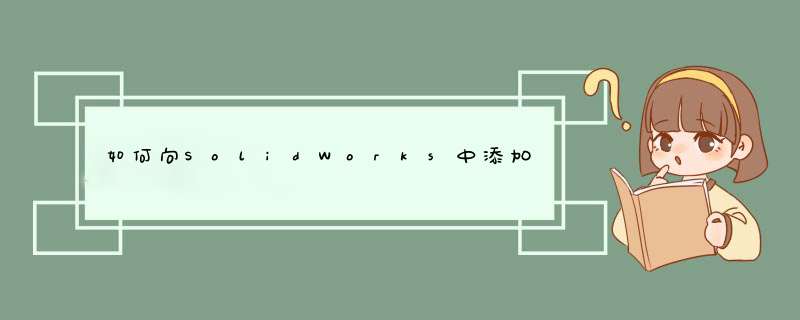
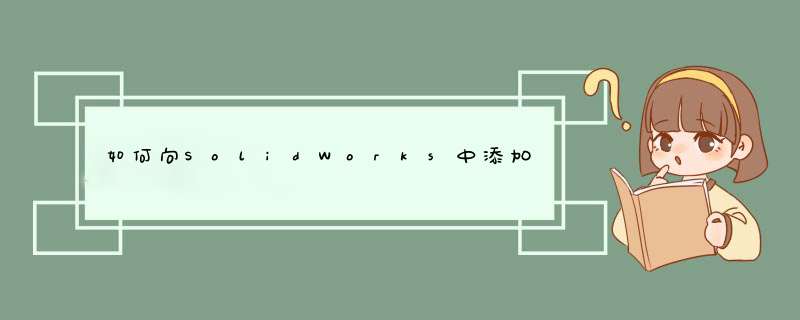
 微信扫一扫
微信扫一扫
 支付宝扫一扫
支付宝扫一扫
评论列表(0条)